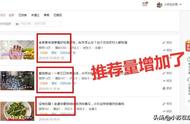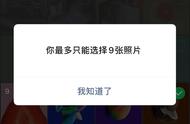简单来说就是「视频博客」,用视频的形式记录生活,一种有别于文字记录的日记方式,更加具有画面感。作为视频记录最方便的工具,当然是我们一刻都不能离开的手机君了。因为它的像素越来越好,而且关于短视频制作的APP越来越多样化,手机制作视频的时间成本越来越小,通过简单的操作,能够让手机君成为你的创作Vlog的利器。
今天我想向大家安利4个关于Vlog拍摄制作的APP,望有助。
01.iMovie「iMovie」是由苹果官方开发的视频剪辑APP,能够让我们随时随地制作堪比专业的高质量微电影般的Vlog,且免费使用和功能齐全,我们当然不能够错过这个APP的介绍了。

①剪辑功能介绍
选择「项目」-「创建项目」-「影片」,视频导入后,能够在右侧看到预览区和进行第一次的粗剪;
之后进入视频编辑界面,如右图:点击右上角符号,可以看到「项目设置」版面,关于它的操作意味着整个Vlog的编辑与设计,在这里我们可以选择各种滤镜和主题,也可以添加Vlog的入场与出场效果。当我们更改主题时,项目中的视觉主题元素(如字幕和转场)以及主题音乐都将被更改以与新主题匹配。
点击右上角的「 」符号,可以导入新素材,如需拍摄新素材,可以点击下方的相机按钮。

双指开合可以缩放时间线,在时间线上,点击其中片段,在白色时间线处停下来,点击「操作」-「拆分」,即可拆分视频。每次点击单个片段,都可以实现单独编辑该片段,例如单独增加字幕和转换滤镜。
如果不喜欢主题音乐,我们可以再次点击「 」符号,在「音频」版面上,重新选择Vlog的主题音乐,而且还附带声音效果的选择。
另外,编辑视频时,我们可以重新录音。处理音频时,建议点击「操作」-「分离音频」,视频与音频就会分成两条时间轴,音频可以调整音量、裁剪成多段音频,且能够移动时间轴上的位置,操作和视频时间轴一致,还有的是可以多条音频叠加使用,这是同类型软件少有的功能。